サポートトップ オンラインマニュアル メールソフトの設定 Becky! Ver.2 の設定 POPからIMAPへの移行
Becky! Ver.2 の設定方法をご案内いたします。
現在 POP形式で受信しているアカウントをIMAP形式での受信に変更する方法をご案内いたします。
POP形式で受信済みのメールは、お客様のコンピュータに保存されており、メールサーバーには残っていません。IMAP形式ではメールサーバー上のメールのみ表示するので、IMAP形式に変更した場合、POP形式の時に受信済みのメールはメールソフト上に表示されなくなります。
IMAP形式に変更後もPOP形式で受信済みのメールを確認できるようにする場合は、POP形式の受信設定とは別に新規にIMAP形式の設定を追加し、データ移行を行ってください。
新規に設定をする場合 POPからIMAPへの移行
「リモートメールボックス」のアイコンをクリックし、メールサーバーに接続します。
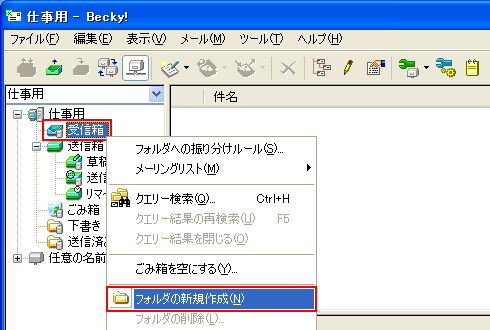
「受信箱」を右クリックし、[フォルダの新規作成]をクリックします。
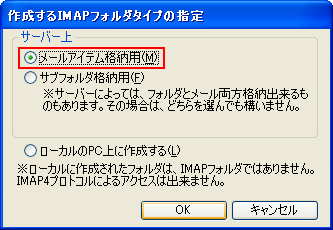
「メールアイテム格納用」を選択し、「OK」をクリックします。
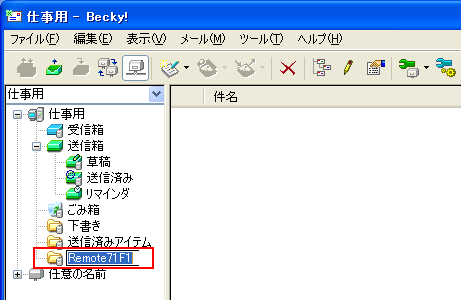
※ フォルダ名は任意の名前に変更できます。
※ フォルダ名の中にサブフォルダを作成することもできます。
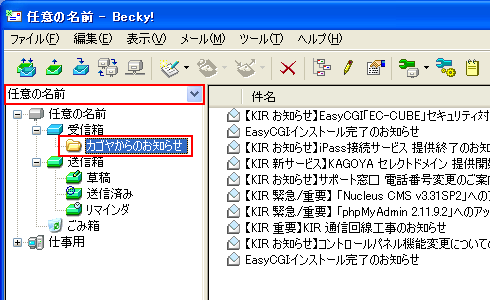
メールサーバー上にコピーするフォルダを選択します。

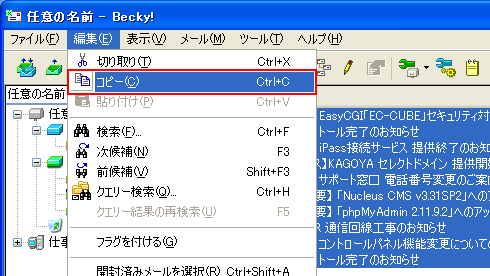
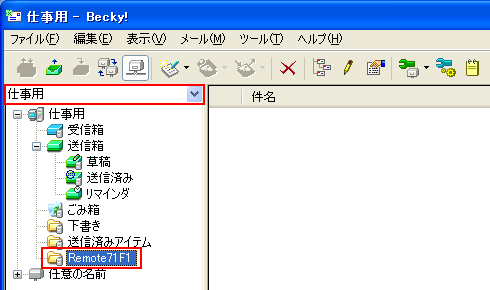
メールサーバー上に作成したコピー先のフォルダをクリックします。
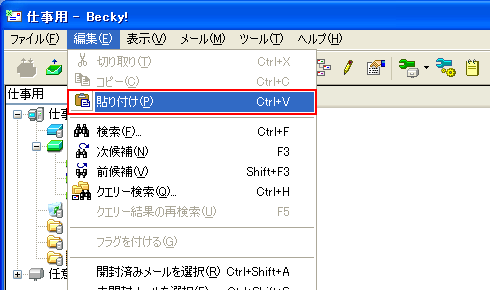
メールサーバー上に作成したコピー先のフォルダをクリックします。
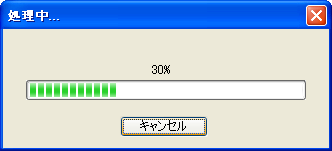
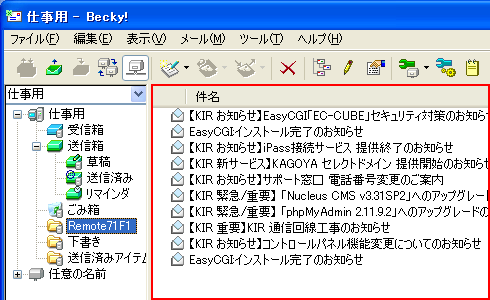
同様の手順で全ての必要なメールをメールサーバー上のフォルダにコピーします。